VirtualBox – booter sur une clé USB
Créé le : 24 avril 2012
Catégorie: Logiciel
Mise à jour : 15 mai 2013
VirtualBox – booter sur une clé USB
Par défaut il est impossible de booter sur une clé USB dans VirtualBox. Mais il existe un moyen pour ‘monter’ un lien qui pointe vers la clé USB
Prérequis
Il vous faut :
1° Une clé USB bootable
2° installer l’expension pack de VirtuaBox (pour le support USB2) – disponible ici
Trouver l’ID de votre clé USB
-
Sur Ubuntu:
Il suffit de lancer l’utilitaire disque pour le voir(c’est de la forme /dev/sdx)
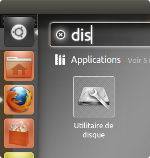
-
Sur Windows :
Ouvrir le gestionnaire de disque(clic droit gérer sur « ordinateur » puis « gestion des disques »)
Exemple : chez moi c’est Disque 1
Création du lien vers la clé
-
Sur Ubuntu:
Rajouter le groupe ‘disk’ à son user
Tout d’abord il faut être membre du groupe « disk » sinon vous n’aurai pas le droit d’acceder au lien avec votre user (sinon il faut lancer virtualbox en root et ça c’est pas bien)
Pour se rajouter un groupe le + simple est de le faire en graphique
Si ce n’est déjà fait (pas installé par défaut) il faut s’installer les gnome-system-tools
- par la logithèque

- ou en ligne de commande
sudo apt-get install gnome-system-tools
Lancer ‘Utilisateurs et groupes’ (pas ‘Comptes utilisateur’)
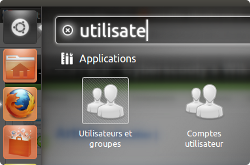
Cliquer sur ‘Gérer les groupes’
Double cliquer sur le groupe ‘disk’
Cocher la case devant votre nom d’utilisateur et Valider
Création du lien
Ouvrir un terminal et taper la commande suivante : remplacer /dev/sdc par votre périphérique
VBoxManage internalcommands createrawvmdk -filename ~/Téléchargements/usb.vmdk -rawdisk /dev/sdc
PS: si vous avez un message d’erreur il est possible que vousne fassiez pas parti du groupe ‘disk’. Si vous avez fait les manip plus haut il est possible qu’il faille fermer et réouvrir sa session
![]() Le programme a créé un tout petit fichier usb.vmdk de 1ko dans votre dossier Téléchargement de votre répertoire perso
Le programme a créé un tout petit fichier usb.vmdk de 1ko dans votre dossier Téléchargement de votre répertoire perso
-
Sur Windows:
Ouvrir une invite de commande (Win+R cmd)
se positionner sur le repertoire virtualbox et lancer la commande pour créer le lien – remplacer PhysicalDrive1 par votre n° de disque et Cyberscooty par votre nom d’utilisateur
cd c:\Program Files\Oracle\VirtualBox VBoxManage internalcommands createrawvmdk -filename C:\Users\Cyberscooty\usb.vmdk -rawdisk \\.\PhysicalDrive1
![]() Le programme a créé un tout petit fichier usb.vmdk de 1ko dans votre répertoire perso
Le programme a créé un tout petit fichier usb.vmdk de 1ko dans votre répertoire perso
Import dans VirtualBox
Dans VirtualBox, aller dans la configuration de votre VM > Stockage
Il faut ajouter un disque Dur primaire
Choisir un disque existant et choisir le fichier usb.vmdk créé précedemment
![]() Avec la VM il suffit ensuite de booter sur ce disque dur….qui est en réalité votre clé USB
Avec la VM il suffit ensuite de booter sur ce disque dur….qui est en réalité votre clé USB
Article grandement inspiré de dallagnese.fr(en anglais que j’ai traduit en français) et mis à jour sur la partie Ubuntu grâce à techno-blog.net
Source :
http://forum.pcinpact.com/topic/153276-booter-sur-une-cle-usb-avec-virtualbox-4/ http://www.dallagnese.fr/computers-it/boot-on-your-usb-drive-in-virtualbox-4/ http://agnipulse.com/2009/07/boot-your-usb-drive-in-virtualbox/
http://techno-blog.net/blog/2011/booter-une-clef-usb-sous-virtualbox.html

 Accueil
Accueil







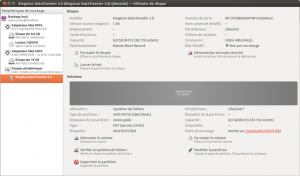
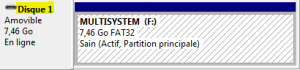
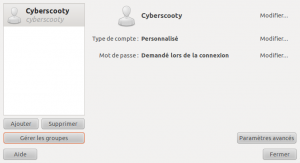
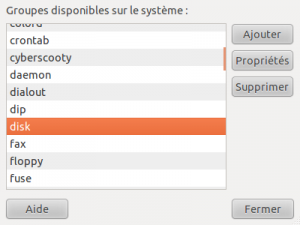
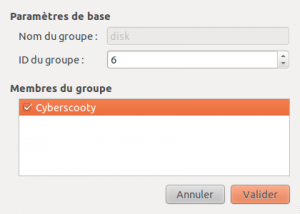
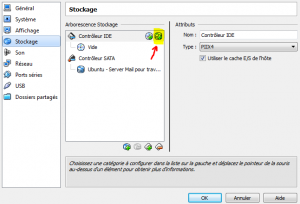
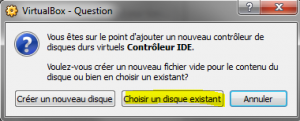


Laissez un commentaire